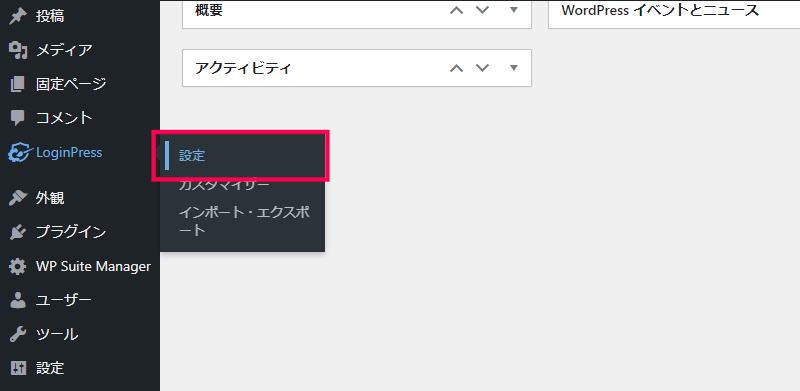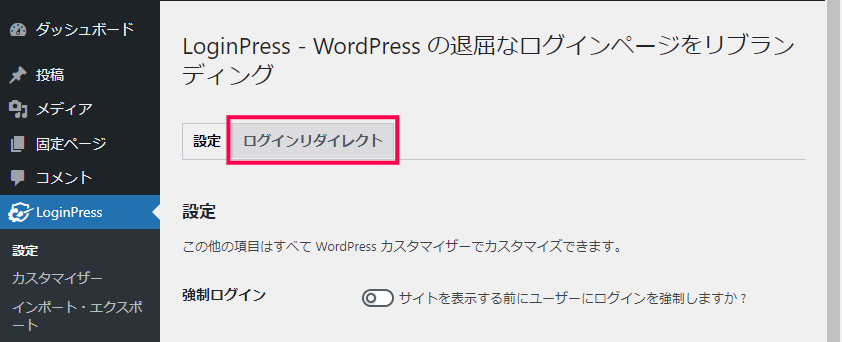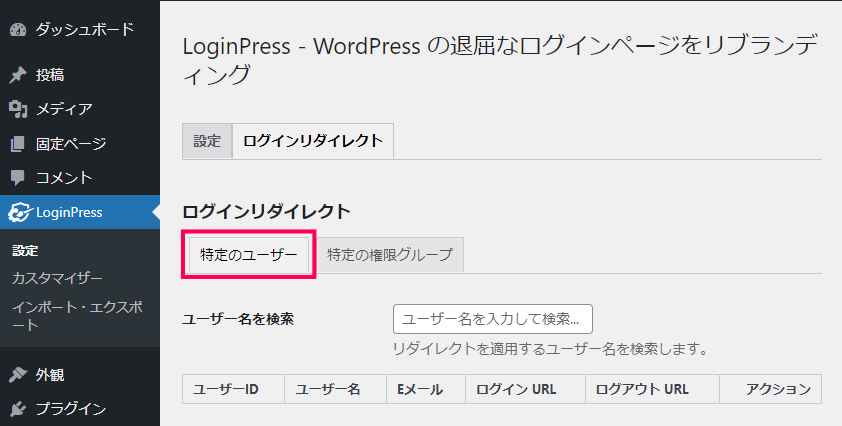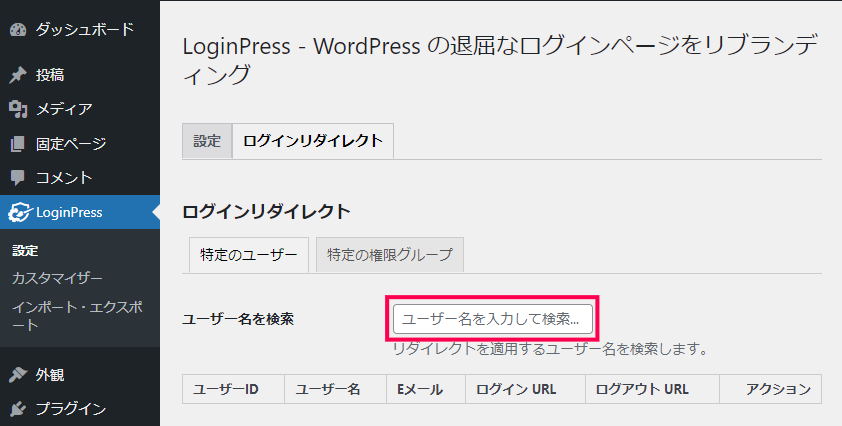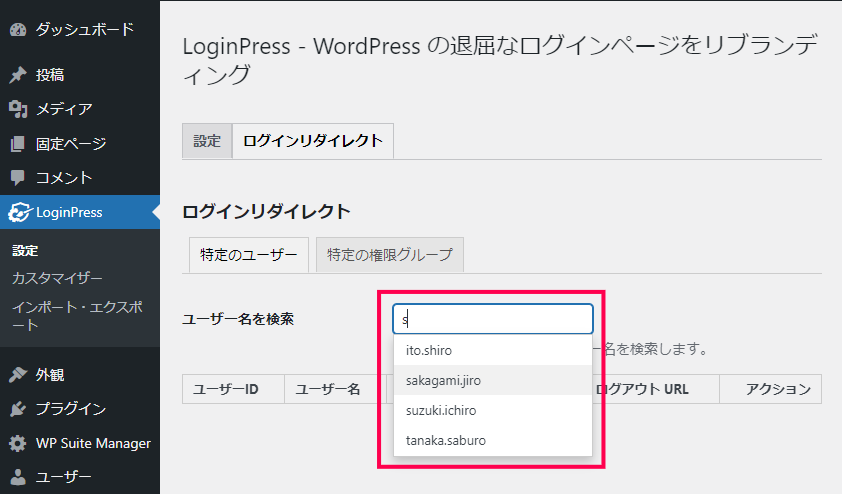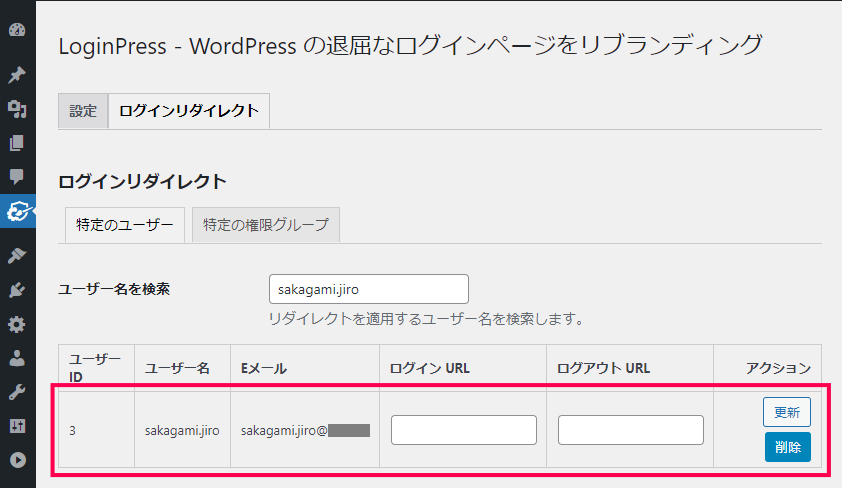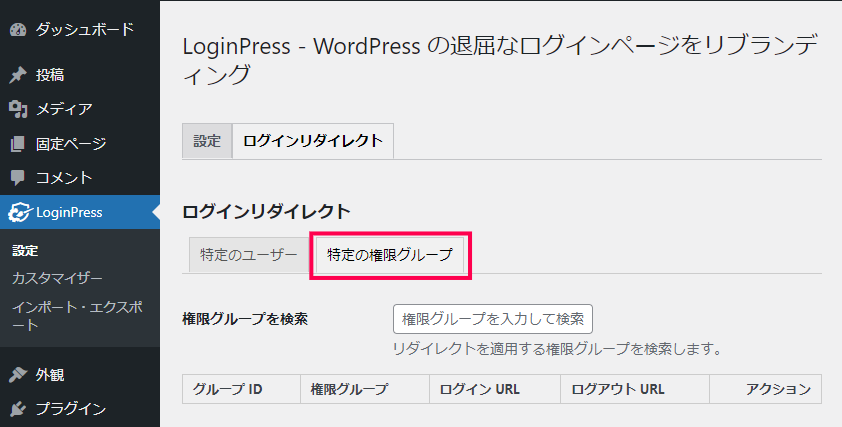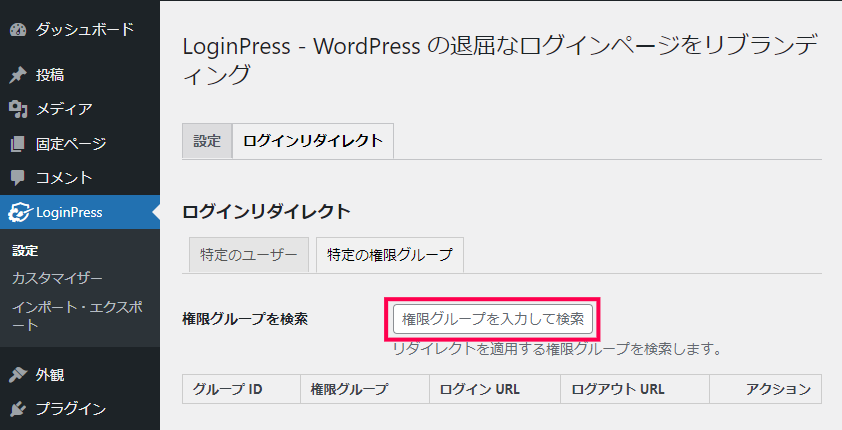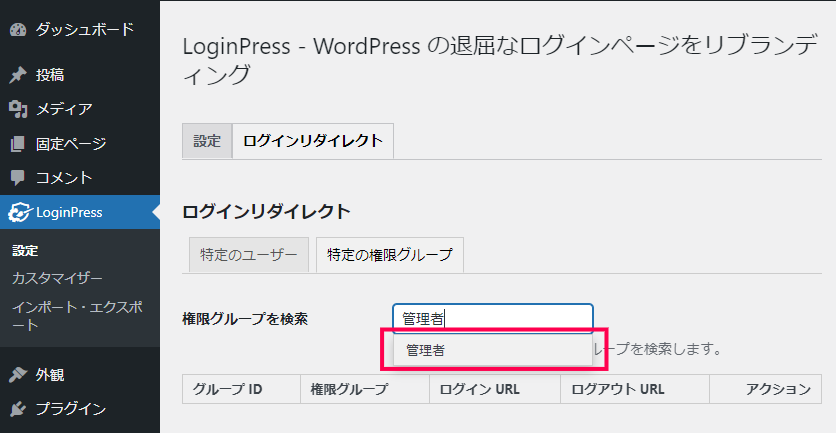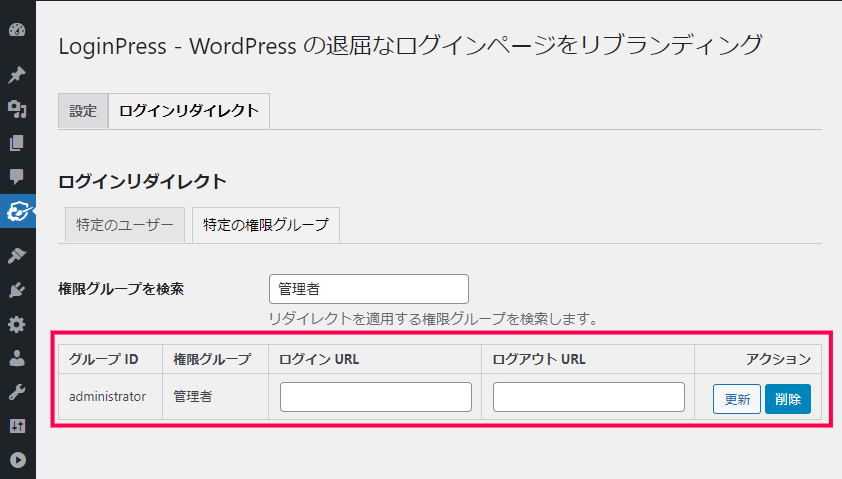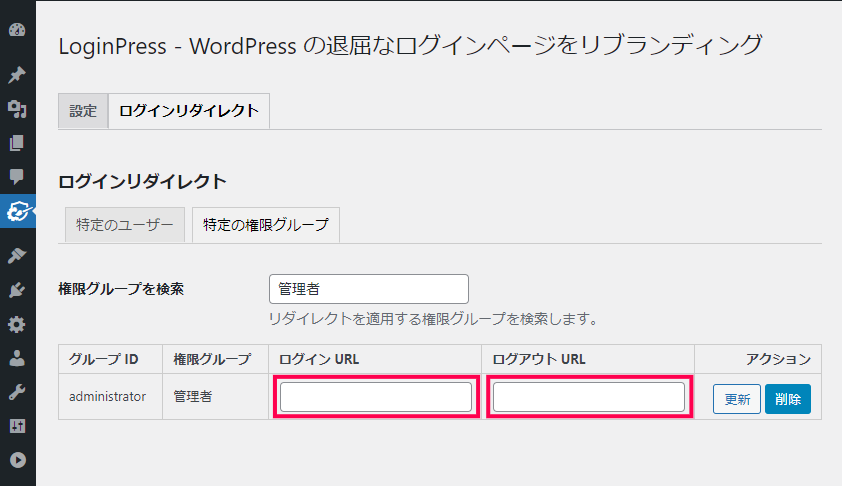Login Redirects アドオンは、LoginPress プラグインでカスタマイズされるログインページに、特定のユーザーや権限グループでログイン(またはログアウト)操作をした際に、リダイレクト先を変更することができます。
ユーザーやグループ毎にログイン、ログアウト時に移動するURLを設定することができるため、ユーザーに対して個別のページを表示させることが可能です。
特定のユーザーに対してログイン、ログアウト後のアクションを変更したい場合に有効なアドオンです。
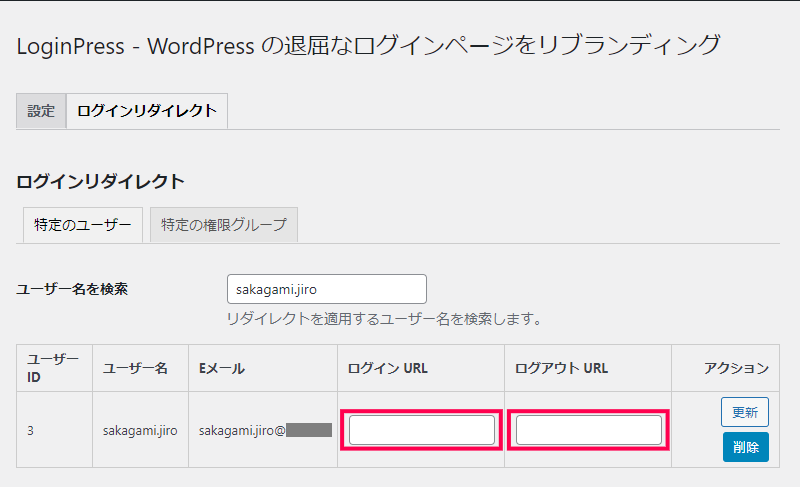
ログイン後のリダイレクト先を設定
アドオンを利用することで、LoginPressでカスタマイズしたログインページで操作をした際に、リダイレクト先のページを設定することができます。
ユーザーや、権限グループ毎に、ログイン・ログアウト操作をした後に表示されるURLを設定することで特定のユーザーやグループに対して専用のページを用意することが可能になります。
Login Redirects アドオンは、特定のユーザーや権限グループでログイン(またはログアウト)操作をした際に、表示されるページを個別に変更することができます。
ユーザー、権限グループに応じてリダイレクト先のURLを設定することができるため、それぞれのユーザーに対してページを切り替えて表示させることが可能です。